כיצד להקליט מסך iOS עם סאונד בקליקים פשוטים
תמונות מדברות אלפי מילים, וסרטונים מדברים אלפי תמונות.
בין אם אתה רוצה ללמד אחרים להקים אפליקציה חדשה באייפון, או להסביר את המדריך שלב אחר שלב כדי להראות לחברים שלך ב- iPad, מצגת וידאו היא האמצעי הישיר יחסית. יתר על כן, וידאו עם הסבר קול הוא העוזר.
שמבקש ממך לחפש דרכים הקלטת מסך iOS עם צליל.
הקלטת שלך אייפון אוֹ אייפד מסך עם צליל שימושי, במיוחד עדכון iOS 11.
עקוב אחר המדריך המפורט המוזכר להלן כדי לדעת כיצד.


חלק 1. כיצד להקליט מסך iOS עם צליל באמצעות הקלטת מסך
הקלטת מסך עם קול נוחה להפליא ב- iPhone ו- iPad הפועלים ב- iOS 11 ואילך.
אחד היתרונות הגדולים ביותר של עדכוני iOS 11 הוא תכונת ההקלטה המובנית, הקלטת מסך. זה מאפשר לך להקליט את כל המסך עם שמע ממערכת הטלפון וקולות מהמיקרופון שלך. כך.
הערה: עבור מכשירי iOS הפועלים ב- iOS 11 ואילך, תזדקק לאפליקציית מקליט המסך המקצועית ל- iPhone מסך הקלטה עם סאונד.
שלב 1. הוסף הקלטת מסך למרכז הבקרה
פתח את ה הגדרות באפליקציה ב- iPhone, עבור אל מרכז שליטה והקש התאמה אישית של בקרות. גלול מטה כדי למצוא הקלטת מסך והקש על העיגול הירוק כדי להוסיף את המקליט למרכז הבקרה.
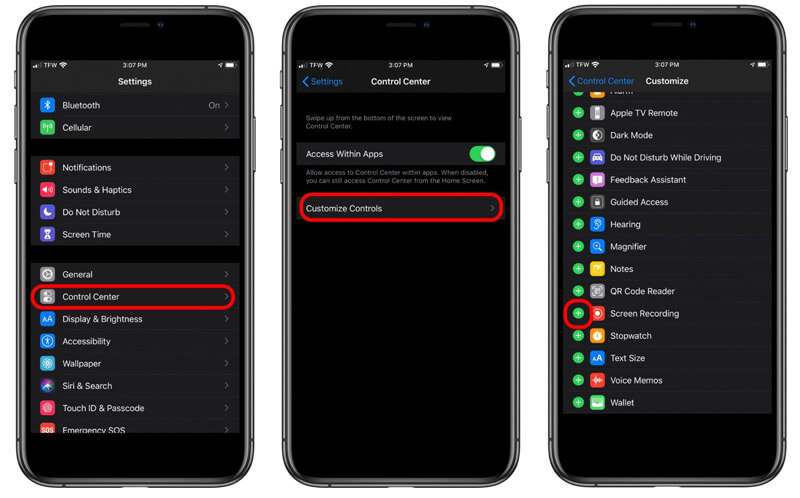
שלב 2. הקלט מסך iOS
החלק כלפי מעלה מהקצה התחתון של כל מסך (החלק מטה מהפינה השמאלית העליונה של המסך ב- iPhone X ואילך או ב- iPad עם iOS 12 ואילך, או iPadOS) כדי למצוא סמל הקלטת מסך.
לחץ עמוק על כפתור ההקלטה והקש על מִיקרוֹפוֹן להקלטת מסך iOS עם הצליל שלך מהמיקרופון.
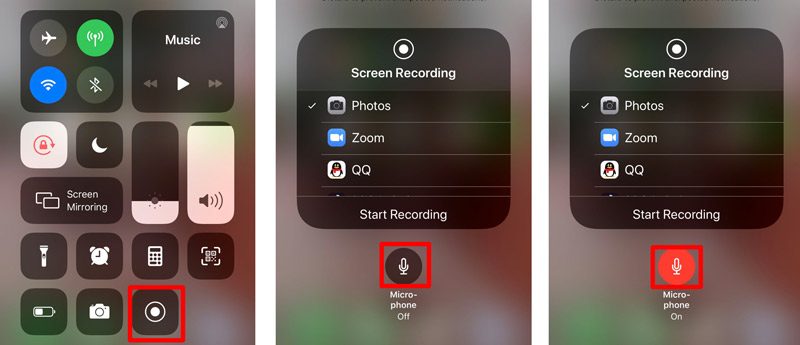
ואז הקש על אפשרות הרשומה האפורה מ מרכז שליטה כדי להתחיל להקליט את מסך ה- iOS שלך. מה שאתה צריך לעשות זה לבצע את הפעולות (כמו לבצע שיחת FaceTime, לצפות בסרטוני YouTube, לבצע את ההגדרות באייפון / אייפד וכו ') באייפון וזה יתפוס את כל הפעולות.
הקש על לחצן ההקלטה האדום המהבהב או הקש על שורת המצב האדומה בחלקו העליון של המסך כדי לעצור את הקלטת המסך.

אחרי זה, אתה יכול ללכת אל תמונות האפליקציה כדי למצוא את הקלטת המסך שלך ב- תמונות אפליקציה.
הערה
הקלטת מסך תקליט את האודיו הפנימי מהטלפון שלך באופן אוטומטי. אם אינך רוצה להקליט את הצליל מהטלפון עצמו, פשוט עוצמת הקול של ה- iPhone שלך כדי לשמור על שתיקה. אחרת, אל תשכח להגביר את עוצמת הקול.
בעת שימוש במכשיר ההקלטה המובנה באייפון או באייפד, הקלטת המסך תידחה על ידי השיחות הנכנסות או הקרובות. בקצרה, הקלטת מסך לא תתעד את שיחות הטלפון.
חלק 2. כיצד להקליט מסך iPad ל- iPhone ב- Mac באמצעות QuickTime
הדרך השנייה להקליט מסך iOS עם צליל היא ישנה, אך היא אכן עובדת באמצעות QuickTime. אולי ידעת ש- QuickTime יכול להקליט מסך ב- Mac, אבל זה יכול להיות גם הכלי להקליט את מסך האייפון או האייפד שלך עם צליל. כל מה שאתה צריך כדי להכין:
● מכשיר iOS שמריץ iOS 8 ואילך
● מקינטוש שמריץ OS X Yosemite ואילך
● כבל ברק או מחבר עם 30 פינים.
עכשיו, בואו ננעל את התהליך.
שלב 1. חבר את ה- iPhone או ה- iPad שלך ל- Mac באמצעות כבל הברק.
שלב 2. הפעל את QuickTime ב- Mac ולחץ קוֹבֶץ מהתפריט העליון לבחירה הקלטת סרטים חדשה.
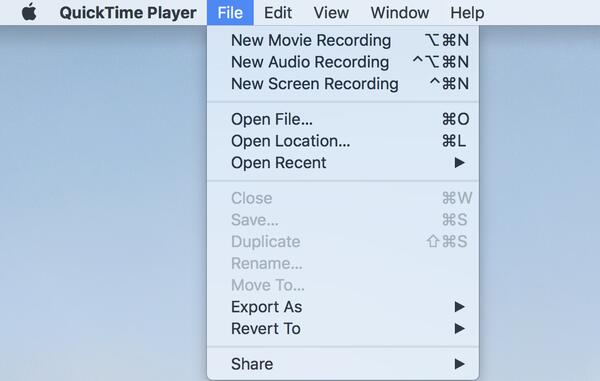
שלב 3. לחץ על החץ לצד כפתור ההקלטה ב- QuickTime כדי לבחור את שם ה- iPhone / iPad שלך מרשימת המצלמות.
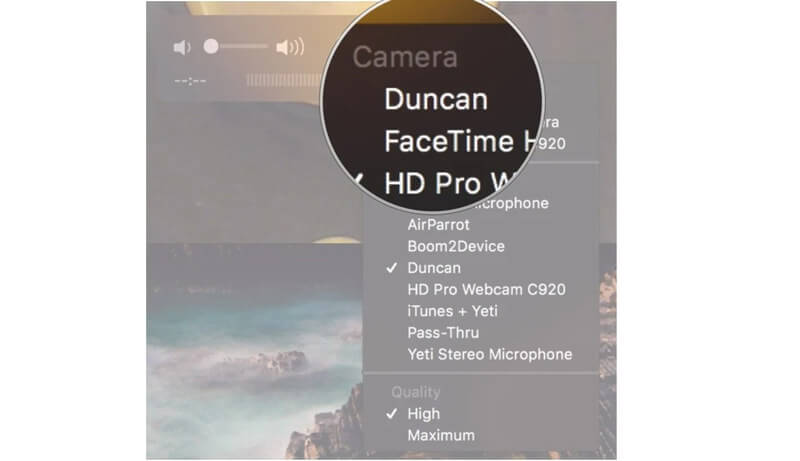
שלב 4. ואז ה- iPhone שלך ישתקף ל- Mac באמצעות QuickTime. לחץ על תקליט כפתור ב- QuickTime כדי להתחיל להקליט את המסך של מכשיר ה- iOS.
שלב 5. לחץ על תפסיק כפתור ב- QuickTime כדי לסיים את ההקלטה שלך.
שלב 6. נְקִישָׁה קוֹבֶץ int את תַפרִיט סרגל כדי לבחור שמור.
אז אתה צריך לתת את השם ולהגדיר את היעד לייצוא הווידיאו להקלטת מסך iOS ב- Mac.
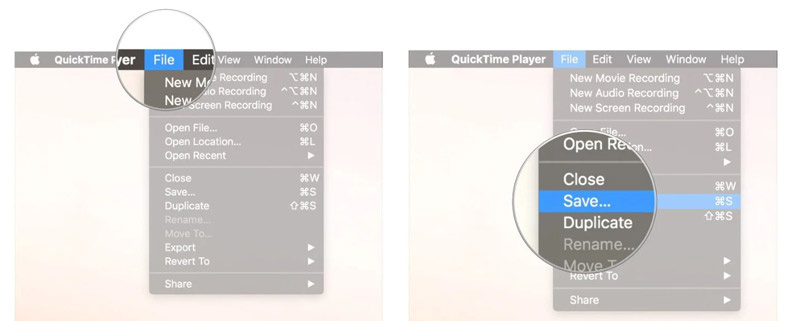
הקלטת מסך ה- iOS תישמר כפורמט MOV, והיה לכם יותר טוב להמיר MOV ל MP4 לעריכה או הפעלה במכשיר שלך.
חלק 3. טיפ בונוס: הקליטו כל מסך וצליל במחשב
להכנת סרטון הדרכה של הגדרות ב- iPhone או iPad ניתן להשיג. עם זאת, אם ברצונך להקליט את שיחות הווידאו, או שברצונך ליצור סרטי Vlog משלך, מומלץ להקליט במחשב. זה לא מקליט אותך במסך גדול, אלא מאפשר לך להקליט את הסרטון ביציבות.
מקליט מסך Vidmore היא תוכנת צילום המסך שאי אפשר לפספס במחשב.
- הקלט וידאו עם סאונד מהמערכת הפנימית והמיקרופון.
- הקלט שיחות טלפון ב- VoIP במחשב.
- הקליט את מצלמת האינטרנט כדי ליצור את הסרטונים בתמונה.
- צלם את הצליל או הקול רק ללא שום מסך.
- מסך הקלטה במחשב Windows ו- Mac בקלות.

קבל את הפרטים שאליהם ניתן להשתמש במקליט המסך להקליט שיחות VoIP בתוכנה זו.
חלק 4. שאלות נפוצות על הקלטת מסך iOS עם סאונד
מסך אייפון לא מקליט צליל?
בזמן שאתה מקליט את מסך ה- iPhone, ודא שהלחצן השקט אינו מופעל. יתר על כן, אתה יכול לכוונן את לחצן הגברת עוצמת הקול כדי להקליט את השמע הפנימי. להקלטת קול ממיקרופון, אתה רק צריך להפעיל אותו על ידי הקשה בכוח על מקליט המסך מרכז שליטה.
האם אתה יכול להקליט שיחת טלפון באייפון מבלי להתקין אפליקציה כלשהי?
לא אתה לא יכול. כתוצאה מחוקים ספציפיים למדינה ולמדינה, אפל לא מתקין שום מקליט מובנה להקלטת שיחות הטלפון. לצורך הקלטת שיחות הטלפון, עליך לחפש כמה דרכים לעקיפת הבעיה והתקנת אפליקציית מקליט השיחות היא אחת מהן.
האם הקלטת שיחות FaceTime מודיעה לאדם האחר?
לא. בזמן שאתה מקליט שיחות FaceTime ב- iPhone באמצעות הקלטת מסך או ב- Mac באמצעות QuickTime, האדם האחר לא יקבל שום התראה. רק Snapchat שולח את ההתראה בזמן שאתה מקליט את שיחת הווידאו.
סיכום
הקלטת מסך היא התכונה המובנית שתוכל להקליט מסך iOS. יתר על כן, זה נותן לך את האפשרויות להקליט את הצליל הפנימי של שמע ומיקרופון. חסרון אחד בהקלטת המסך הוא בכך שהוא אינו מאפשר הקלטת שיחות טלפון. יתר על כן, מקליט המסך Vidmore מספק לך דרך משוכללת יותר להכין סרטון הדרכה או להקליט קטעי וידאו מקוונים במחשב, במקום ב- iPhone או ב- iPad.
אל תהססו לשתף את הפוסט הזה עם חברים נוספים אם זה אכן יעזור לכם.
ספר לי על ידי השארת הערותיך אם יש לך רעיונות בנושא זה.


